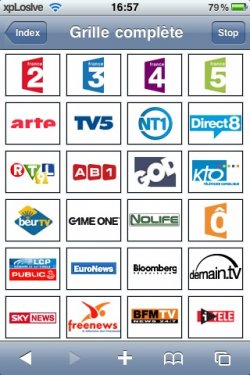Vous rêvez de voir la télévision gratuitement sur votre iPhone ou iPod touch et vous êtes abonné à Free ? C'est désormais possible !
Pré-requis :
- Un iPhone / iPod Touch
- Un Ordinateur sous Windows
- VLC
- Une freebox avec le wifi activé
- Télécharger iPhoneFreeTV
1) Décompressez l’archive iPhoneFreeTV (sur votre Bureau par exemple).
2) Installez Streamer sur votre iPhone/iPod touch depuis l'AppStore.
| Streamer | |
| Créateur(s) | ZodTTD |
| Prix | Gratuit |
| Version testée | 1.0 |
| Compatibilité | iPhone / iPod Touch |
| Firmware requis | 2.0 ou plus |
| Lien iTunes | AppStore |
| Catégorie | Utilitaires |
| Langue | Anglais |
3) Lancez iPhoneFreeTV.bat se trouvant dans le dossier que vous avez extrait au début.
4) Récupérez votre adresse IP locale, pour cela, faites Menu Démarrer -> Exécuter -> tapez "cmd" (sans les guillemets) et validez. Un fenêtre s'ouvre, tapez "ipconfig" (sans les guillemets) et recopiez l'adresse située après "Adresse IP" (ou "Adresse IPV4", si vous possédez une IPV6). Elle commence généralement par 192.168.
5) Sélectionnez une chaine sur VLC (depuis le PC) via la liste de lecture ou sur safari (depuis l’iPhone) via l’adresse http://192.168.0.1:8383 (où 192.168.0.1 est l’adresse IP locale du PC).
6) Lancez Streamer et allez dans Bookmarks.
7) Touchez "+" et tapez l'adresse http://192.168.0.1:1233 (où 192.168.0.1 est l’adresse IP locale du PC).
8) Touchez le bookmark, et la TV devrait s'afficher.
Pour changer de chaine, ouvrez Safari, sélectionnez une autre chaine et revenez sur Streamer.
/! Si le logiciel ne marche pas, pensez à ouvrir les ports 8383 et 1233 sur votre Pare-Feu Windows.
Vous pouvez désormais profiter du multi-poste de votre Freebox depuis votre iPhone ou iPod touch !
Source : Univers Freebox
Commenter